Comment mettre en sourdine (la plupart) les comptes de spam et les trolls sur Twitter

J'aime Twitter, mais on ne peut nier qu'il y a longtemps eu un problème de spam et de troll. Tweetez à propos d'un produit ou d'un service populaire, et vous obtiendrez souvent des réponses bizarres à partir de comptes aléatoires. Piquez la tête et prenez une position politique, et les trolls anonymes essaieront de vous réduire.
Heureusement, Twitter commence à résoudre certains de ces problèmes et fournit des outils pour les comptes réguliers afin de bloquer le spam et les abus. Vous pouvez maintenant désactiver certains comptes ou certains mots-clés, mais qu'en est-il de tous ces trolls anonymes et uniques? Eh bien, c'est là que les filtres de notification entrent en jeu.
L'un des gros problèmes avec Twitter est la rapidité et la facilité de création de comptes. Il est inutile de bloquer quelqu'un si deux minutes plus tard, ils sont de retour avec un nouveau compte. Avec les filtres de notification, vous pouvez définir des règles qui désactivent automatiquement les Tweets de certains types de comptes. Vous pouvez ignorer les Tweets des comptes:
- Vous ne les suivez pas.
- Ils utilisent toujours l'image de profil par défaut
- Ils n'ont pas confirmé leur e-mail.
- Ils n'ont pas confirmé leur numéro de téléphone.
- Cela ne vous suit pas
- Qui n'ont été créés que récemment.
Aucun de ces filtres n'affectera les comptes que vous suivez, vous pouvez donc les implémenter sans crainte de couper les Tweets des personnes qui vous intéressent. Voici comment les appliquer:
Sur le site Web
Cliquez sur l'image de profil en haut à droite, puis sélectionnez Paramètres et Confidentialité
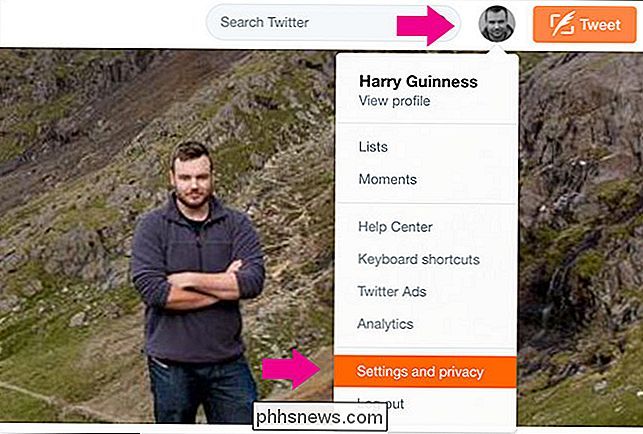
Dans la barre latérale, sélectionnez Notifications.
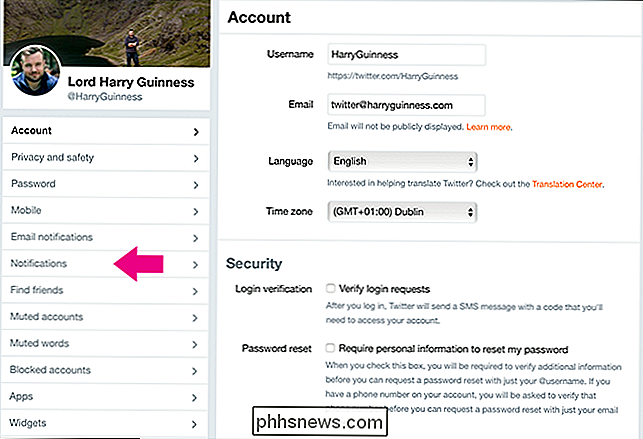
Sous Ignorer les notifications des contacts, cochez l'un des filtres que vous souhaitez appliquer et cliquez sur Enregistrer les modifications.
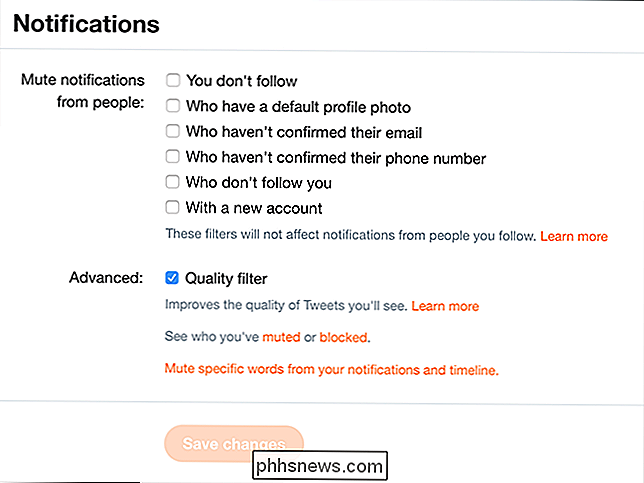
Dans l'application Smartphone
Ouvrez Twitter sur votre smartphone et accédez à la sous-fenêtre Notifications. Appuyez sur l'icône en forme d'engrenage pour accéder à l'écran Paramètres des notifications
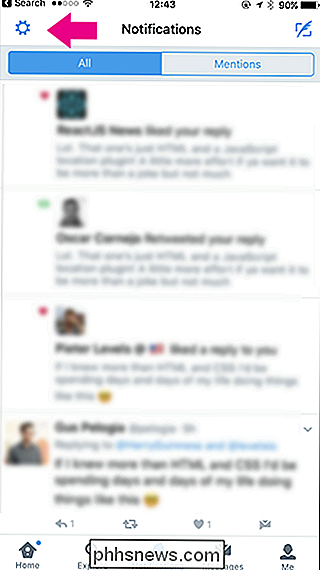
Appuyez sur Filtres avancés.
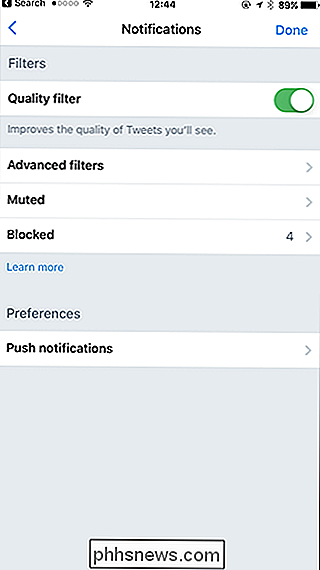
Activez les filtres souhaités
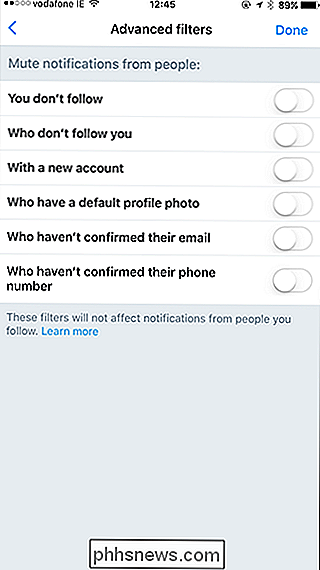
En utilisant les filtres de notification, vous pouvez arrêter tous les Tweets de certains types de comptes. . Vous pourriez manquer occasionnellement le véritable tweet, mais pour la plupart, seuls les comptes de spam et les trolls n'utilisent pas leur propre photo de profil ou ne confirment pas leur adresse e-mail.

Comment renommer vos appareils Amazon Echo
Si vous n'avez qu'un ou deux Echos, peu importe qu'ils s'appellent des noms ennuyeux et répétitifs comme "John's Echo" et "John's Second" Echo "dans l'application Alexa. Mais plus vous avez d'échos, plus cela peut être important, surtout si vous utilisez des fonctionnalités comme le système d'interphonie "d'entrée" d'Amazon et d'autres fonctions d'appel.

Comment (et pourquoi) chiffrer vos messages texte
Avec la NSA qui scrute les poches de chacun sans permission, et les frères et sœurs curieux qui parcourent l'histoire de vos messages pendant votre absence, il n'y a jamais eu Comme nous l'expliquerons dans cet article, les textos cryptés ne sont pas toujours nécessaires, mais ils peuvent quand même être une bonne protection pour chaque fois que vous, votre famille ou votre entourage.



